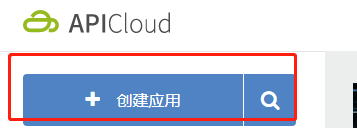TeraCloud:日本免费15G网盘,支持WebDav。适合搭配Zotero,AirExplorer实现自动同步备份
TeraCloud是日本老牌网盘,速度挺快的。
注册之后输入邀请码:“SX3BY”还可获得额外的5 GB.
(如果你不输入邀请码,只能有10G)。
经过我自己的尝试,我发现windows自带的资源管理器同步并不好,推荐Teracloud推荐的一些Apps给大家。

这其中我最推荐的是GoodSync,亲测同步非常顺畅,完全无压力。
具体使用方法请直接参考官方指南https://teracloud.jp/en/clients_goodsync11.html
为什么我们需要WebDav
很多同学用到了Zotero,Menderly,AirExplorer等文献管理软件,选项/设置中会有一个“WebDav”设置,能够让我们把数据同步到支持WebDav的第三方网盘里。
目前的国内网盘基本不支持WebDav(除了坚果云),因为WebDav对技术协议有一定要求,且涉及到各大网盘公司的利益。
对于能够翻墙的各位小伙伴来说,Dropdox和Google Drive也很好用,但是他们提供的免费初始空间就很少,要购买更多空间的话又太贵了。
解决方案来了!
给大家推荐下TeraCloud, 免费10 GB空间,输入我的邀请码SX3BY还能额外获得5 GB。对于文献管理软件来说,15 GB的空间已经足够各位用很久了。
网址
TeraCloud官方网址:https://teracloud.jp/en/
注册
该网站提供了日文和英文,大家选择英文,与一般网站的注册一样即可。
注册完成后,你的邮箱会收到自己网盘的相关信息,也是日英双语的,注意查看。
登录
注册完成后进入 “My Page”
https://teracloud.jp/en/modules/mypage/usage//mypage/usa
在该页面可以看到,你已经拥有了10 GB免费空间。
获得更多空间
Zotero WebDav挂载(其他软件的操作类似)
打开Zotero
选择“编辑-首选项-同步”

如图中,填入URL地址 https://kita.teracloud.jp/dav/和用户名,密码
点击“验证服务器”即可开始同步使用。
Windows挂载
在“计算机”中单击右键,选择“添加一个网络位置”

输入WebDav地址 https://kita.teracloud.jp/dav/

单击下一步后,输入自己的用户名和密码
③ Android/iOS 移动客户端
以 FileExplorer Pro 为例:
打开 FileExplorer Pro 客户端,点击左侧右上角的 + 号:
然后选择 WebDAV:
按提示输入相关信息:
保存之后即可使用:
④ Linux 客户端
Linux 也有很多现成的工具可以支持 webdav,对于 vps 小鸡鸡来说,有一款支持 webdav 协议的网盘相当好用,瞬间变成大盘鸡,下面以 ubuntu 为例:
I. davfs2
davfs 是利用本地挂载方式,可以像普通文件一样操作,当次安装:
如果想要实现开机自动挂载,先创建密码文件:
然后在开机脚本里添加:
II. curl
一款万金油工具
上传:
下载:
下载多个文件:
删除:
III. wget
下载:
⑤ 故障排查
1、添加 Windows 网络位置时出现:“输入的文件夹似乎无效。请选择另一个。”
答:此问题一般出现在 Windows 7/8,解决如下:
I. 打开注册表(需要管理员权限),定位到:HKEY_LOCAL_MACHINE\SYSTEM\CurrentControlSet\Services\WebClient\Parameters,将 BasicAuthLevel 值改成 2;
II. 通过 Windows 命令提示符重启 WebClient 服务:
5、注意事项
免费账户 90 天内未登录使用自动删除账号;
禁止创建、复制、存储、共享侵犯他人知识产权的文件;
禁止包含恶意、欺诈、政治性文件;
免费版没有外链分享功能;